OpenOffice.org Writer 3.2
10. FORMULU UN CITU MATEMĀTISKU IZTEIKSMJU RAKSTĪŠANA
10.1. Formulu veidošana
Lai sagatavotu formulu, novieto kursoru dokumenta rindiņā, kur jānovieto formula, un izvēlnē izvēlas Insert / Object / Formula.
Atveras formulu redaktors:
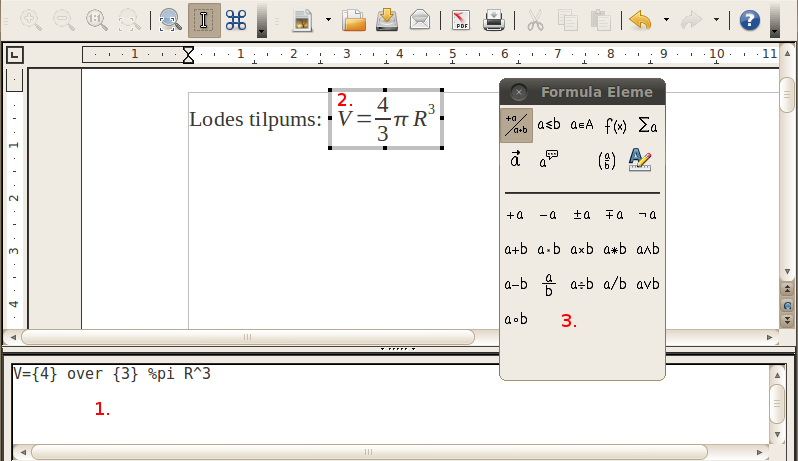
- formulas rediģēšanas rūts;
- formulas galējais izskats;
- formulas elementu dialoglodziņš.
Formulas rediģēšanas rūts saturs būtiski atšķiras no formulas gala izskata, tāpēc noder formulas elementu rīkjosla.
Vispirms aplūkosim vienkāršu formulu veidošanu. Formulu rediģēšanas rūtī ievadot izteiksmi a=b/(c+d), iegūst rezultātu ![]()
Formulas rediģēšanu beidz, veicot klikšķi uz dokumenta kādas citas daļas. Esošu formulu var rediģēt, uz tās izpildot dubultklikšķi.
3.9.1.1.Formulu elementu dialoglodziņa izmantošana
Sarežģītākas izteiksmes var veidot, izmantojot formulas elementu dialoglodziņu:
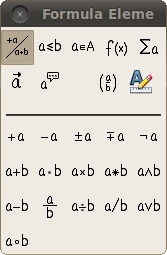
Šo logu var paslēpt un parādīt izvēlnē View / Formula Elements.
Augšējā daļā ir formulas elementu kategorijas:
 – unārie un binārie operatori, piemēram, saskaitīšana un reizināšana;
– unārie un binārie operatori, piemēram, saskaitīšana un reizināšana; – attiecības, piemēram, “lielāks par”, “dalās ar”, “perpendikulārs”;
– attiecības, piemēram, “lielāks par”, “dalās ar”, “perpendikulārs”; – kopu operatori;
– kopu operatori; – funkcijas;
– funkcijas; – operatori, piemēram, robeža, integrāļi, virkņu summas un reizinājumi;
– operatori, piemēram, robeža, integrāļi, virkņu summas un reizinājumi; – elementu atribūti;
– elementu atribūti; – dažādi elementi;
– dažādi elementi; – iekavas;
– iekavas; – elementu novietošanas iespējas.
– elementu novietošanas iespējas.
Apakšējā dialoglodziņa daļā ir saraksts ar izvēlētās kategorijas formulas elementiem jeb struktūrām. Šīs struktūras ievieto formulā, uz tām izpildot klikšķi. Tās tiks ievietotas kursora atrašanās vietā. Formulā nezināmās vietas tiek aizvietotas ar vietturiem, kas izskatās pēc pelēkiem kvadrātiņiem ![]() . Tos aizpilda, uz tiem veicot klikšķi un ievadot vajadzīgo vērtību.
. Tos aizpilda, uz tiem veicot klikšķi un ievadot vajadzīgo vērtību.
Piemēram, lai izveidotu formulu ![]() :
:
- formulas rediģēšanas rūtī ieraksta 2=;
- formulas elementu dialoglodziņā piespiež pogu
 , kursora vietā parādīsies daļskaitļa struktūra
, kursora vietā parādīsies daļskaitļa struktūra  ;
; - veic klikšķi uz augšējā viettura
 un piespiež taustiņu 4;
un piespiež taustiņu 4; - veic klikšķi uz apakšējā viettura
 un piespiež taustiņu 2.
un piespiež taustiņu 2.
Vietturos var ievietot ne tikai tekstu un simbolus, bet arī struktūras, tādējādi izveidojot sarežģītu daudzpakāpju sistēmu, piemēram:
![]()
Šajā piemērā daļskaitļa struktūrā ![]() ievietota saknes struktūra
ievietota saknes struktūra ![]() , kurā ir ievietota kāpināšanas struktūra
, kurā ir ievietota kāpināšanas struktūra ![]() .
.
3.9.1.2.Formulu veidošana rediģēšanas rūtī
Ar formulu elementu dialoglodziņā izveidotie elementi parādās formulu rediģēšanas rūtī.
Piemēram, piespiežot pogu ![]() , formulas rūtī kursora vietā tiek ierakstīta šīs formulas struktūra: {<?>} over {<?>}, kur <?> ir vietturis (
, formulas rūtī kursora vietā tiek ierakstīta šīs formulas struktūra: {<?>} over {<?>}, kur <?> ir vietturis (![]() ). Šo vietturu vietā ieraksta vajadzīgos elementus.
). Šo vietturu vietā ieraksta vajadzīgos elementus.
Ir vērts iemācīties šo formulu veidošanas veidu, jo ir vieglāk uzrakstīt biežāk izmantotos elementus, nevis meklēt tos formulu elementu logā.
Zinot, ka over nozīmē daļsvītra, var vienkārši rakstīt a over b un iegūt rezultātu ![]() .
.
Formulu redaktors pats nezina, kāda ir domātā darbību izpildes secība, tāpēc tā jānorāda ar figūriekavām, piemēram:
- izteiksmes x+1 over x+2 rezultāts ir
 ;
; - izteiksmes {x+1} over {x+2} rezultāts ir
 .
.
3.9.1.3.Simbolu ievietošana
Daļu simbolu var atrast formulu elementu dialoglodziņā, bet citi atrodami simbolu katalogā, ko atver, piespiežot pogu ![]() vai izvēlnē izvēloties Tools / Catalogue:
vai izvēlnē izvēloties Tools / Catalogue:
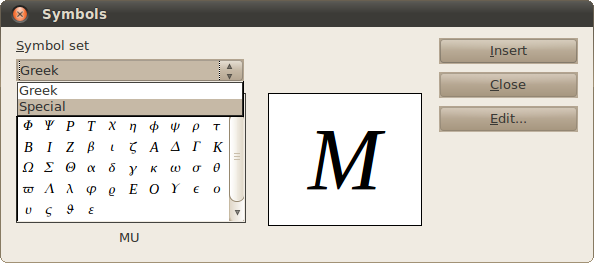
Grupā Greek ir grieķu alfabēta burti, piemēram, ![]() un
un ![]() , bet grupā Special ir citi bieži izmantoti simboli, piemēram,
, bet grupā Special ir citi bieži izmantoti simboli, piemēram, ![]() un
un ![]() .
.
Lai ievietotu simbolu:
- uzklikšķina uz vajadzīgā simbola;
- piespiež pogu Insert;
- aizver simbolu dialoglodziņu.
Ievietojot simbolu, formulu rediģēšanas rūtī parādās tā pieraksts, piemēram, ![]() pieraksts ir %pi. Šo biežāk izmantoto simbolu apzīmējumus ir vērts iegaumēt, jo katru reizi tos meklēt izvēlnēs var būt pārāk laikietilpīgi.
pieraksts ir %pi. Šo biežāk izmantoto simbolu apzīmējumus ir vērts iegaumēt, jo katru reizi tos meklēt izvēlnēs var būt pārāk laikietilpīgi.